如何下載 Spotify Mac 的 4 種方式 [2025 更新]
“我最近得到了一個 Spotify 高級計劃,我希望將我的 Mac 用於離線流媒體。 有沒有我可以遵循的簡單指南 Spotify 下載Mac版?“
“我厭倦了支付 Spotify 每月訂閱費,但我仍然想听我的 Spotify 我的 Mac 上的收藏夾,我還能下載嗎 Spotify 在沒有訂閱計劃的 Mac 上?”
作為最大的串流音樂服務之一, Spotify 配備 Spotify 應用程式和網路播放器,用戶可以輕鬆收聽各種類型的音樂 Spotify Windows、Mac、iOS 和 Android 以及其他裝置上的音樂。 為了方便Mac用戶,今天我們將重點介紹一下 Spotify 下載Mac。 本文將重點放在如何下載 Spotify Mac 以及如何下載 Spotify Mac 上的歌曲(有/沒有付費)。 開始了!
相關閱讀:
如何從以下位置下載 MP3 Spotify 2024 年 - 4 種最佳方法
文章內容 第 1 部分。你能下載嗎 Spotify 在Mac上第 2 部分。 如何獲得 Spotify 下載Mac版第 3 部分。 如何下載 Spotify Mac 上的音樂 Premium第 4 部分。如何製作 Spotify 在 Mac 上免費線上下載歌曲第 5 部分。 如何下載 Spotify 不含 Premium 的 Mac第 6 部分. 常見問題解答 Spotify 免費下載部分7。 概要
第 1 部分。你能下載嗎 Spotify 在Mac上
我可以下載嗎 Spotify 在我的 Macbook 上?獲取之前 Spotify 下載Mac,我們需要了解是否可以下載 Spotify 在 Mac 上? 當然,答案是肯定的。 Spotify for Mac 是享受的方式之一 Spotify 串流服務和功能。
運用 Spotify Mac 版與在其他裝置上使用類似,因為使用者享受幾乎相同的功能。 使用 Mac 設備,用戶可以同步他們的 Spotify 在行動裝置上使用相同應用程式的帳戶,並在離線或未連接到網路時收聽下載的歌曲。
第 2 部分。 如何獲得 Spotify 下載Mac版
當談到使用 Spotify 在蘋果機上, Spotify 官方提供了兩種獲取方法 Spotify 下載Mac。 一是透過 Spotify 一個是網頁播放器,一個是下載 Spotify 適用於 Mac 的應用程序。
免費下載 Spotify Mac 上的應用程序
因此,要下載 Spotify 麥克,你必須去 Spotify的官方網站並按照以下步驟操作:
- 瀏覽 spotifyMacbook 上的 .com 網站。
- 找出 ”免費下載” 按鈕並點擊它。
- 然後點擊“讓"在彈出窗口中。
- 解壓縮 Spotify 安裝程式並將其放在您的下載資料夾中。 然後雙擊下載的安裝檔。
- 當安裝過程完成後, Spotify 應用程式應該會自動打開。
- 然後登入 Spotify Mac上的應用程序。
使用 Spotify MacBook 上的網路播放器
除了下載 Spotify 對於 MacBook,您可以收聽 Spotify 音樂透過 Spotify Mac 瀏覽器上的網頁播放器。 以下是如何使用該工具的步驟 Spotify 網頁播放:
- 未結案工單 spotify.com 在您的瀏覽器上。
- 點擊 ”登入” 在 Spotify 網路播放器頁面並登入您的 Spotify 帳戶。
- 然後,您可以訪問您的 Spotify 使用網路播放器的庫。
第 3 部分。 如何下載 Spotify Mac 上的音樂 Premium
當我們知道如何得到之後 Spotify 下載Mac,現在我們來學習如何下載 Spotify Mac 上的歌曲。
正如我們所提到的,有一個簡單的方法可以下載 Spotify Mac 上的音樂,尤其是如果您是 Spotify 高級帳戶所有者。 如果這是您第一次訂閱其中一個 Spotify的高級計劃,而您對如何下載的過程還不夠了解 Spotify Mac,我們隨時為您提供協助。
在下面的部分中,您將知道下載是多麼容易 Spotify 使用 Premium 帳戶在 Mac 上播放音樂。程序如下:
第1步。 獲取 Spotify MacBook 上的桌面應用程式。 立即啟動它。 開始 尋找播放列表 您喜歡下載的。
請注意: 請注意,您無法從以下位置下載單首歌曲 Spotify 在 PC 上。 您只能下載播放列表。 您可以查找您喜歡的歌曲並將它們編譯到一個播放列表中,以便您可以將它們全部下載。
第2步。 下載播放清單後,您將看到“三個點” 圖示位於頂部。 按一下此按鈕,然後從顯示的選項中選擇“保存到您的圖書館“按鈕。
步驟#3。將其添加到您的庫後,您將能夠看到“免費下載“ 選項。開始該過程 Spotify Mac上下載的話,勾選這個“免費下載“ 按鈕。下載過程完成後,此“免費下載” 按鈕將變為“下載“。
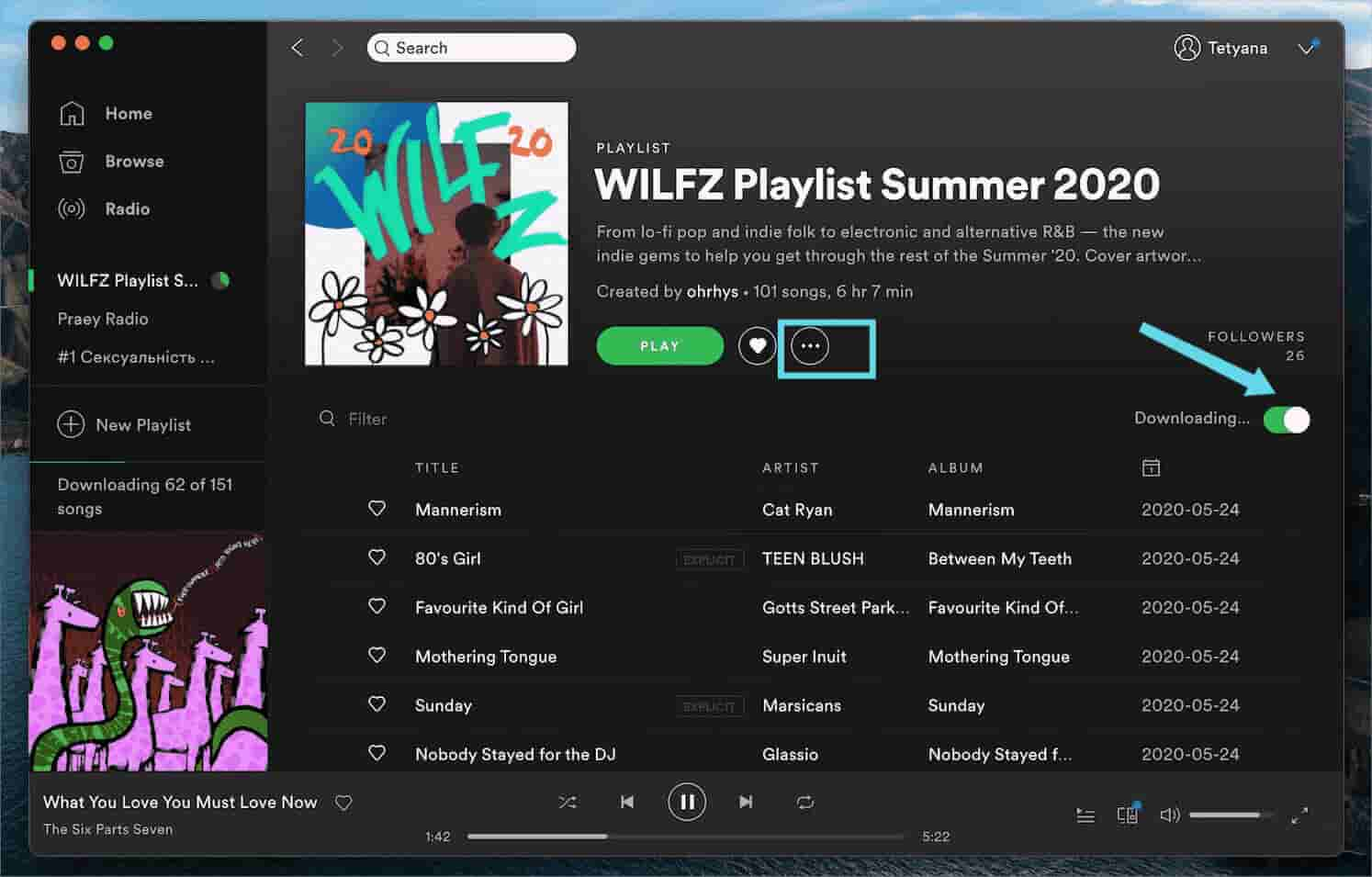
這是一個很好的提示,以防您想知道如何只播放下載的內容 Spotify 麥克音樂。您實際上可以啟用“離線模式」。為此,請在 Mac 上點擊 Apple 選單,勾選“Spotify”。 然後,選擇“離線模式”。 您將無法播放尚未下載的歌曲,因為這些歌曲將顯示為灰色。
正如您在上一節中所讀到的,做 Spotify 如果您有高級版,在 Mac 上下載很容易 Spotify 帳戶。 當然,如果您是免費用戶,則不能使用上述程序,因為那是行不通的。
第 4 部分。如何製作 Spotify 在 Mac 上免費線上下載歌曲
作為一個自由人 Spotify 帳戶用戶不應該打擾您,特別是如果您正在考慮這樣做 Spotify 下載Mac。 這是因為您仍然可以嘗試並查看一些免費的線上內容 Spotify 在 Mac 電腦上運行良好的下載器。 我們將在這里分享一些。
方法 1. 下載 Spotify 使用 AllToMP3 在 Mac 上播放音樂
一免費 Spotify Mac 用戶可以使用的下載器是這個 AllToMP3。 這是一個開源應用程序,受 Windows 和 Linux 計算機 也是。 AllToMP3 的好處是除了 Spotify,它還支持其他平台,如 Deezer、YouTube 和 SoundCloud。 這裡有一個簡單的教程來幫助你 Spotify 下載Mac使用 AllToMP3.
步驟1。 您需要先獲取此 AllToMP3 並將其下載到您的 Mac 上。
步驟2。 啟動 Spotify 應用程序,然後查找您要下載的曲目。
步驟#3。 右鍵單擊那個 Spotify 軌道,然後從顯示的選項中選擇“分享到”,然後點擊“複製歌曲連結“ 選項。
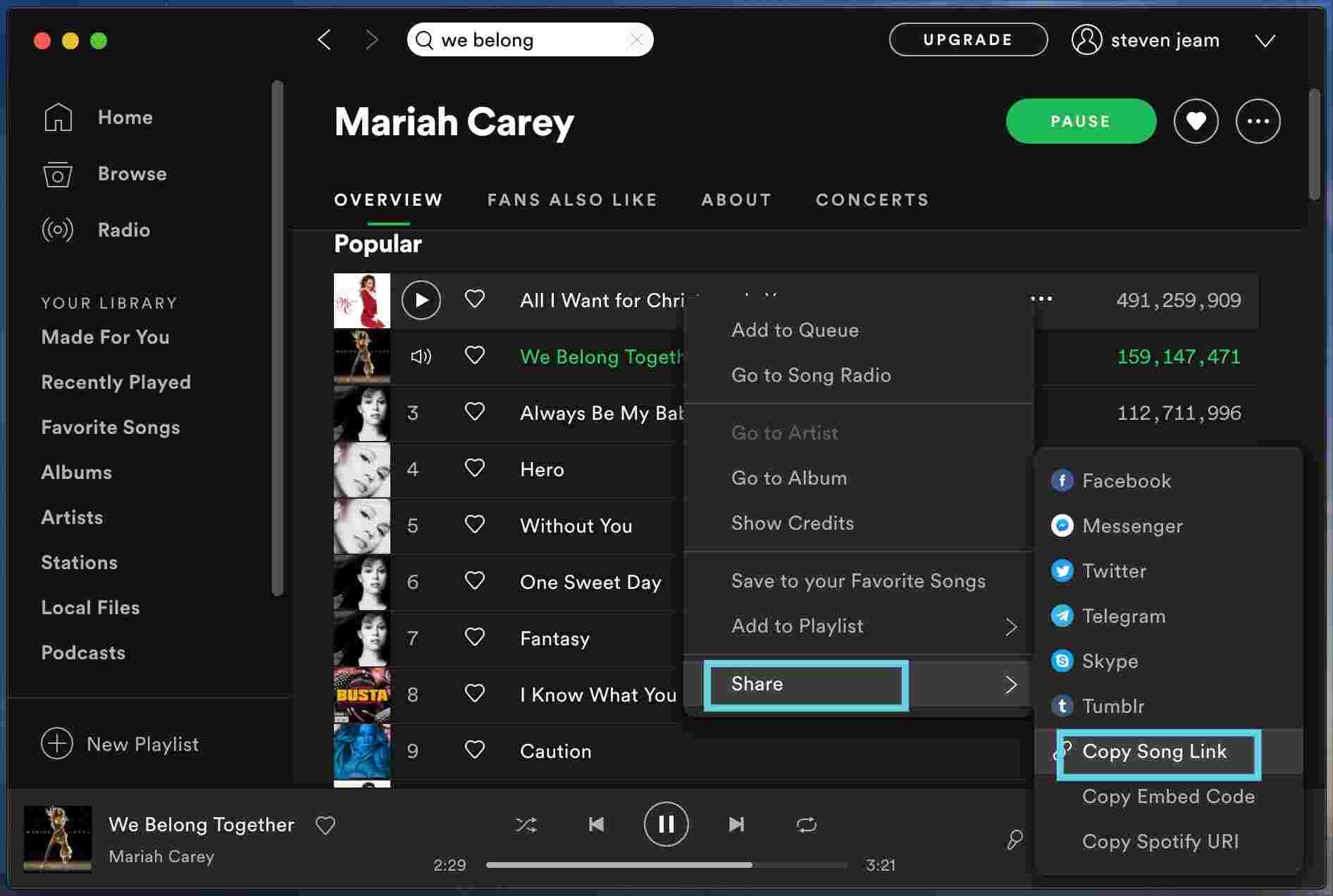
第4步。 返回 AllToMP3 並將復制的鏈接粘貼到搜索框中。
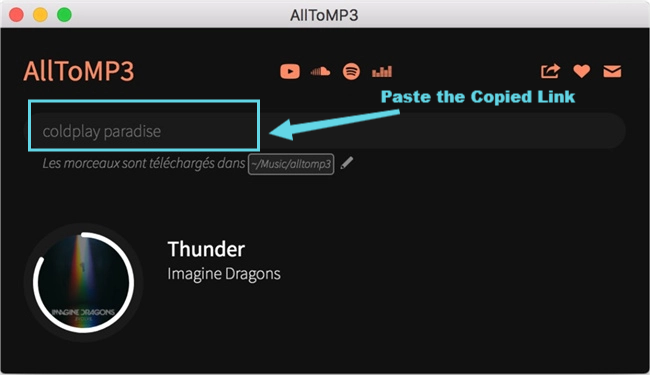
步驟#5。 要開始下載過程,只需按“Enter”鍵。
AllToMP3 是一個很好的應用程序,因為它是完全免費的。 但是,使用它有一些限制和缺點。 如果您的播放列表包含超過 100 首歌曲,您應該知道此應用只能下載前 100 首歌曲。此外,還報告了下載錯誤歌曲的情況。
方法 2. 下載 Spotify 使用 Audacity 在 Mac 上播放音樂
除了 AllToMP3,還有一個免費的 Spotify 下載器是這個 Audacity。 它實際上是一個錄音機,可讓您錄製所有音頻,包括來自 Spotify. 但是以防萬一您想嘗試使用 Audacity,您可以仔細查看以下如何使用它的過程 Spotify 下載Mac。
步驟1。 在您的 Mac 上安裝 Audacity,然後啟動它。
第2步。 有一個 ”編輯”按鈕,您將立即在工具列部分看到該按鈕。 輸入 ”偏好」下一頁。
步驟#3。 “主辦方必須在“中選擇”音頻主機在點擊「之前」框OK“按鈕保存您所做的更改。
步驟#4。 前往“記錄” 部分,點選“記錄“下”偏好”。 這 ”通關” 也必須關閉。
步驟#5。 然後,您可以開始播放播放列表 Spotify 那麼就讓Audacity記錄下來吧!
如果您使用免費 Spotify 帳戶,然後您應該知道播放播放列表時的廣告也將在錄製過程中通過 Audacity 捕獲。 另外,不會獲取歌曲的ID3標籤,需要手動啟動和停止錄製。 此外,大多數用戶都說 Audacity 的界面很複雜。
第 5 部分。 如何下載 Spotify 在沒有 Premium 的 Mac 上
第二部分中提到的免費下載器似乎有一些缺點。 你想知道最適合你的方式嗎 Spotify 下載Mac? 其實你可以看看最好的 Spotify 在 Mac PC 上運行良好的音樂轉換器, TunesFun Spotify Music Converter.
有了這個 TunesFun Spotify Music Converter,你可以下載 Spotify 你喜歡和喜歡的音樂 聽 Spotify 離線 在任何設備上,因為歌曲的 DRM 保護也可以刪除。 這個應用程序甚至可以讓您刪除加密的保護 Spotify 歌曲以及 將播放列表轉換為 MP3 格式. 它還支持常見的格式,如 FLAC、WAV 甚至 AAC。
在使用該應用程序時,您還可以節省時間,因為它運行速度足夠快,可以讓您一次性處理多首歌曲的轉換。 它還可以讓您保留歌曲的 ID3 標籤和元數據信息以及它們的 100% 原始質量。
我如何下載 Spotify 沒有高級版的 Mac 上的音樂?
當然,由於它的界面過於簡單,您可以輕鬆使用它。 這是一個可靠的應用程序,讓您輕鬆做到 Spotify 即使您是免費的,也可以在 Mac 上下載 Spotify 帳戶所有者。 這裡給你一個參考。 點擊下面的按鈕立即免費試用!
步驟#1。 安裝 TunesFun Spotify Music Converter 在你的 Mac 上, 發射 並開始上傳 Spotify 要轉換的歌曲。 如前所述,您可以 導入大量歌曲 一氣呵成。

步驟#2。 選擇輸出格式 您想要使用和設定其他輸出參數選項。

步驟#3。 點擊“全部轉換螢幕底部區域的「按鈕將觸發應用程式啟動轉換和 DRM 刪除程式。

在短短幾分鐘內,您將能夠完成 Spotify 在 Mac 上下載過程,最終獲得轉換和無 DRM 的歌曲!
第 6 部分. 常見問題解答 Spotify 免費下載
Q1:為什麼我無法下載 Spotify 在Mac上?
一般來說,您無法找到並安裝 Spotify 透過 Mac 裝置上的 App Store 取得應用程式。 相反,你需要去 Spotify的網站下載 Mac 版本 Spotify.
Q2:下載安全嗎? Spotify 在Mac上?
是的,可以安全下載 Spotify 適用於 Mac 的應用程序,因為上面沒有惡意軟體 Spotify。 但 Spotify我們的承諾是確保您只能得到 Spotify 來自官方的 Mac 版應用程式 Spotify 網站。
部分7。 概要
現在您已經了解到,無論哪種類型的 Spotify 你是用戶, Spotify 只要您有合適的工具,下載 Mac 就很容易。永遠記住只使用最好的。使用 TunesFun Spotify Music Converter 確實是一個很好的例子!
發表評論